MosaPedia:Erste Schritte
Aus MosaPedia
(→Grundsätze) |
Trin (Diskussion | Beiträge) (Änderung 264519 von 178.197.227.40 (Diskussion) wurde rückgängig gemacht.) |
||
| (Der Versionsvergleich bezieht 17 dazwischenliegende Versionen mit ein.) | |||
| Zeile 2: | Zeile 2: | ||
==Grundsätze== | ==Grundsätze== | ||
| - | Bevor du mit dem Schreiben loslegst, hier die wichtigsten Grundsätze der | + | Bevor du mit dem Schreiben loslegst, hier die wichtigsten Grundsätze der MosaPedia: |
* Schreibe bitte sachlich, neutral und in ganzen Sätzen. | * Schreibe bitte sachlich, neutral und in ganzen Sätzen. | ||
| - | * Texte von fremden Websites kopieren ist tabu und | + | * Texte von fremden Websites zu kopieren ist tabu und schadet letztendlich der MosaPedia. |
* MosaPedia ist keine Plattform zur Selbstdarstellung und Werbung. | * MosaPedia ist keine Plattform zur Selbstdarstellung und Werbung. | ||
| - | * MosaPedia ist eine Enzyklopädie | + | * MosaPedia ist eine Enzyklopädie, ähnlich der großen Wikipedia. - Erfüllt dein Beitrag nicht die Anforderungen an einen Enzyklopädieartikel, ist die Chance hoch, dass er überarbeitet oder gelöscht wird. |
Deine ersten Schritte machst du am besten auf der '''[[MosaPedia:Spielwiese]]'''. Diese Seite ist zum Ausprobieren und Testen gedacht; dort darf nach Herzenslust geändert und herumprobiert werden. | Deine ersten Schritte machst du am besten auf der '''[[MosaPedia:Spielwiese]]'''. Diese Seite ist zum Ausprobieren und Testen gedacht; dort darf nach Herzenslust geändert und herumprobiert werden. | ||
| + | |||
| + | Weitere Informationen finden Sie auch in diversen [[MosaPedia:Hilfe|Hilfe-Artikeln]]. | ||
<br clear="all" /> | <br clear="all" /> | ||
{| {{Prettytable}} | {| {{Prettytable}} | ||
| - | | colspan="2" align="center" | + | | colspan="2" align="center" bgcolor="#B3B7FF" | <big>Artikel ändern</big> |
|- | |- | ||
|Klicke beim entsprechenden Artikel auf den Link ''Seite bearbeiten'' ganz oben am Bildschirmrand | |Klicke beim entsprechenden Artikel auf den Link ''Seite bearbeiten'' ganz oben am Bildschirmrand | ||
| - | |[[Bild: | + | |[[Bild:Hilfe1.jpg]] |
|- | |- | ||
| - | |Es öffnet sich ein Feld mit dem Text des Artikels. Wahrscheinlich sind ein paar merkwürdige Zeichen eingestreut. Diese sorgen für die [[MosaPedia: | + | |Es öffnet sich ein Feld mit dem Text des Artikels. Wahrscheinlich sind ein paar merkwürdige Zeichen eingestreut. Diese sorgen für die [[MosaPedia:Formatierungshinweise|Formatierung]] des Artikels und für die Verlinkungen zwischen den Artikeln. Im Textfenster kannst du nun den Artikel ändern, zum Beispiel Rechtschreibfehler korrigieren, ihn verbessern oder erweitern. |
| - | | [[Bild: | + | | [[Bild:Hilfe2.jpg]] |
|- | |- | ||
|Im Textfeld ''Zusammenfassung und Quelle'' gib an, was du geändert hast - zum Beispiel ''Tippfehler'' oder ''Datum korrigiert''. Wenn du den Text erweitert hast, solltest du hier die von dir verwendeten Quellen angeben. | |Im Textfeld ''Zusammenfassung und Quelle'' gib an, was du geändert hast - zum Beispiel ''Tippfehler'' oder ''Datum korrigiert''. Wenn du den Text erweitert hast, solltest du hier die von dir verwendeten Quellen angeben. | ||
Hast du mehr als ein Wort oder eine Zahl verbessert, klicke zuerst auf ''Vorschau zeigen'' und kontrolliere, ob das Ergebnis wirklich deinem Wunsch entspricht, erst danach ''Artikel speichern''. Wir alle machen Fehler, aber mit der Vorschau-Funktion ist es einfach, sie sofort zu finden. Wenn Du dir angewöhnst, diese Funktion zu benutzen, bevor du endgültig speicherst, ersparst du dir und anderen Benutzern viel Ärger. | Hast du mehr als ein Wort oder eine Zahl verbessert, klicke zuerst auf ''Vorschau zeigen'' und kontrolliere, ob das Ergebnis wirklich deinem Wunsch entspricht, erst danach ''Artikel speichern''. Wir alle machen Fehler, aber mit der Vorschau-Funktion ist es einfach, sie sofort zu finden. Wenn Du dir angewöhnst, diese Funktion zu benutzen, bevor du endgültig speicherst, ersparst du dir und anderen Benutzern viel Ärger. | ||
| - | |[[Bild: | + | |[[Bild:Hilfe3.jpg]] |
|} | |} | ||
{| {{Prettytable}} | {| {{Prettytable}} | ||
| - | | colspan="2" align="center" | + | | colspan="2" align="center" bgcolor="#B3B7FF" | <big>Links und neue Artikel anlegen</big> |
|- valign="top"- | |- valign="top"- | ||
! width="45%" | Was du machst | ! width="45%" | Was du machst | ||
| Zeile 32: | Zeile 34: | ||
|- valign="top" | |- valign="top" | ||
| style="padding:3px" | | | style="padding:3px" | | ||
| - | Klicke | + | Klicke nochmals auf „Bearbeiten“ und füge einen Text in doppelten, eckigen Klammern ein, zum Beispiel: <code><nowiki>[[Abrafaxe]]</nowiki></code>. Klicke auf „Vorschau zeigen“ und schau dir das Ergebnis an. |
<small>Die eckigen Klammern erreichst du auf dem Mac mit Alt+5 bzw. Alt+6.</small> | <small>Die eckigen Klammern erreichst du auf dem Mac mit Alt+5 bzw. Alt+6.</small> | ||
| Zeile 39: | Zeile 41: | ||
|- valign="top" | |- valign="top" | ||
| style="padding:3px" | | | style="padding:3px" | | ||
| - | Falls der angezeigte Text vom Artikelnamen abweichen soll, geht das so: <br><code><nowiki>Es gibt viele [[ | + | Falls der angezeigte Text vom Artikelnamen abweichen soll, geht das so: <br><code><nowiki>Es gibt viele [[Liste aller Digedags-Sammelbände|Digedags-Sammelbände]]…</nowiki></code>. |
Gleich mal versuchen: Auf Bearbeiten klicken, den obigen Text eingeben, und Vorschau anzeigen. | Gleich mal versuchen: Auf Bearbeiten klicken, den obigen Text eingeben, und Vorschau anzeigen. | ||
<small>Das „Pipe“-Symbol, das den Namen und den Text trennt, liegt auf deutschen Tastaturen links von der Y-Taste (AltGr+<), in der Schweiz AltGr+7 oder AltGr+1, auf dem Mac Alt+7</small>. | <small>Das „Pipe“-Symbol, das den Namen und den Text trennt, liegt auf deutschen Tastaturen links von der Y-Taste (AltGr+<), in der Schweiz AltGr+7 oder AltGr+1, auf dem Mac Alt+7</small>. | ||
| style="padding:3px;padding-left:5px" bgcolor=#F8F2D0 | | | style="padding:3px;padding-left:5px" bgcolor=#F8F2D0 | | ||
| - | Jetzt sieht man den Text:<br> Es gibt viele [[ | + | Jetzt sieht man den Text:<br> Es gibt viele [[Liste aller Digedags-Sammelbände|Digedags-Sammelbände]]… |
|- valign="top" | |- valign="top" | ||
| style="padding:3px" | | | style="padding:3px" | | ||
| Zeile 59: | Zeile 61: | ||
==Wie geht’s weiter?== | ==Wie geht’s weiter?== | ||
| - | + | Weitere Informationen findest du im Artikel [[Mosapedia:Formatvorlagen|Formatvorlagen]]. Wenn du es noch genauer wissen willst, empfehlen wir dir, dir das ausführliche '''[http://de.wikipedia.org/wiki/Wikipedia:Handbuch Wikipedia-Handbuch]''' anzuschauen. Die dortigen Ausführungen gelten weitestgehend auch für die MosaPedia. Aufgrund der vergleichbar geringen Größe der MosaPedia wurde darauf verzichtet, diese Artikel in die MosaPedia zu integrieren und anzupassen. | |
| + | |||
| + | Falls du noch Fragen haben solltest, wende dich bitte an einen der '''[[MosaPedia:Mentoren|Mentoren]]''' oder besuche das '''[http://www.comicguide.net/forumdisplay.php?f=64 MosaPedia-Forum]'''. | ||
| + | |||
| + | [[Kategorie:MosaPedia]] | ||
Aktuelle Version vom 13:33, 16. Nov. 2018
Diese Seite enthält kompakt alles Wichtige, was du zur Mitarbeit bei MosaPedia wissen musst.
[Bearbeiten] Grundsätze
Bevor du mit dem Schreiben loslegst, hier die wichtigsten Grundsätze der MosaPedia:
- Schreibe bitte sachlich, neutral und in ganzen Sätzen.
- Texte von fremden Websites zu kopieren ist tabu und schadet letztendlich der MosaPedia.
- MosaPedia ist keine Plattform zur Selbstdarstellung und Werbung.
- MosaPedia ist eine Enzyklopädie, ähnlich der großen Wikipedia. - Erfüllt dein Beitrag nicht die Anforderungen an einen Enzyklopädieartikel, ist die Chance hoch, dass er überarbeitet oder gelöscht wird.
Deine ersten Schritte machst du am besten auf der MosaPedia:Spielwiese. Diese Seite ist zum Ausprobieren und Testen gedacht; dort darf nach Herzenslust geändert und herumprobiert werden.
Weitere Informationen finden Sie auch in diversen Hilfe-Artikeln.
| Artikel ändern | |
| Klicke beim entsprechenden Artikel auf den Link Seite bearbeiten ganz oben am Bildschirmrand | 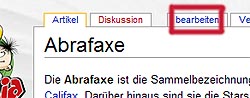
|
| Es öffnet sich ein Feld mit dem Text des Artikels. Wahrscheinlich sind ein paar merkwürdige Zeichen eingestreut. Diese sorgen für die Formatierung des Artikels und für die Verlinkungen zwischen den Artikeln. Im Textfenster kannst du nun den Artikel ändern, zum Beispiel Rechtschreibfehler korrigieren, ihn verbessern oder erweitern. | 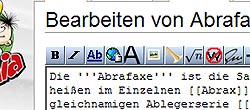
|
| Im Textfeld Zusammenfassung und Quelle gib an, was du geändert hast - zum Beispiel Tippfehler oder Datum korrigiert. Wenn du den Text erweitert hast, solltest du hier die von dir verwendeten Quellen angeben.
Hast du mehr als ein Wort oder eine Zahl verbessert, klicke zuerst auf Vorschau zeigen und kontrolliere, ob das Ergebnis wirklich deinem Wunsch entspricht, erst danach Artikel speichern. Wir alle machen Fehler, aber mit der Vorschau-Funktion ist es einfach, sie sofort zu finden. Wenn Du dir angewöhnst, diese Funktion zu benutzen, bevor du endgültig speicherst, ersparst du dir und anderen Benutzern viel Ärger. | 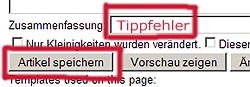
|
| Links und neue Artikel anlegen | |
| Was du machst | Was passiert |
|---|---|
|
Klicke nochmals auf „Bearbeiten“ und füge einen Text in doppelten, eckigen Klammern ein, zum Beispiel: Die eckigen Klammern erreichst du auf dem Mac mit Alt+5 bzw. Alt+6. |
Jetzt sieht man einen Link auf die Seite Abrafaxe. Da es schon einen Artikel mit diesem Titel gibt, kommst du über den Link einfach zum Artikel. Der Link ist blau dargestellt. |
|
Falls der angezeigte Text vom Artikelnamen abweichen soll, geht das so: Das „Pipe“-Symbol, das den Namen und den Text trennt, liegt auf deutschen Tastaturen links von der Y-Taste (AltGr+<), in der Schweiz AltGr+7 oder AltGr+1, auf dem Mac Alt+7. |
Jetzt sieht man den Text: |
|
Nun erzeuge einen Link auf eine Seite, die es noch nicht gibt. So: |
Das sieht dann so aus: Diese Seite gibt es noch nicht. Die rote Farbe signalisiert, dass es unter diesem Namen noch keinen Artikel gibt. |
|
Klicke auf den roten Link. |
Die Eingabeseite für den neuen Artikel wird angezeigt. Sie enthält den Hinweis „Hier den Text des neuen Artikels eintragen.“, und darunter einen Bereich, in dem der Artikeltext eingegeben werden kann. |
[Bearbeiten] Wie geht’s weiter?
Weitere Informationen findest du im Artikel Formatvorlagen. Wenn du es noch genauer wissen willst, empfehlen wir dir, dir das ausführliche Wikipedia-Handbuch anzuschauen. Die dortigen Ausführungen gelten weitestgehend auch für die MosaPedia. Aufgrund der vergleichbar geringen Größe der MosaPedia wurde darauf verzichtet, diese Artikel in die MosaPedia zu integrieren und anzupassen.
Falls du noch Fragen haben solltest, wende dich bitte an einen der Mentoren oder besuche das MosaPedia-Forum.
